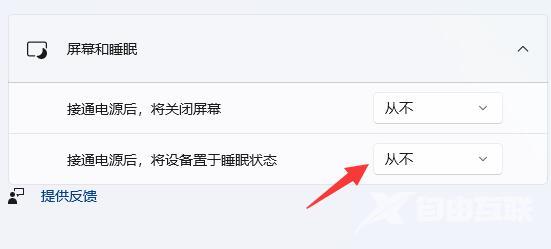我们的win11系统中,屏幕保护都是默认开启的状态,静止一段时间未使用有就会自动进入保护,需要使用在唤醒,很多用户觉得很麻烦,想要知道win11怎么关闭屏幕保护?针对这个问题,
我们的win11系统中,屏幕保护都是默认开启的状态,静止一段时间未使用有就会自动进入保护,需要使用在唤醒,很多用户觉得很麻烦,想要知道win11怎么关闭屏幕保护?针对这个问题,接下来自由互联小编就来为大伙分享详细的方法,希望今日的教程能够解决大伙的问题。
win11关闭屏保的方法:
1、右击桌面空白处,选择菜单选项中的个性化打开。
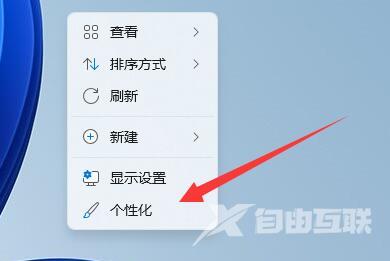
2、在打开的界面中点击锁屏界面选项。
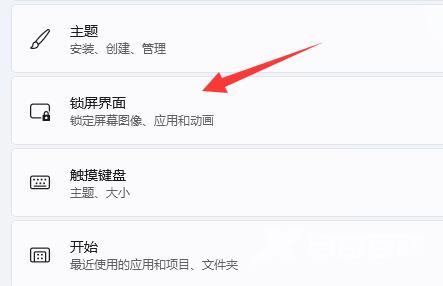
3、接着点击相关设置下方的屏幕保护程序选项。
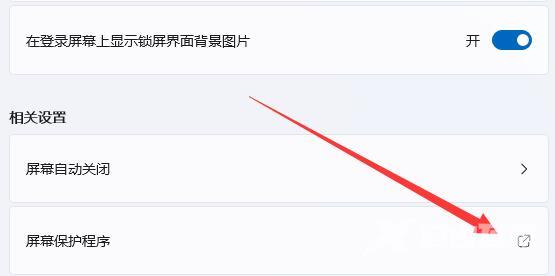
4、然后将窗口中屏幕保护程序下方的选项框选为无,点击确定保存。
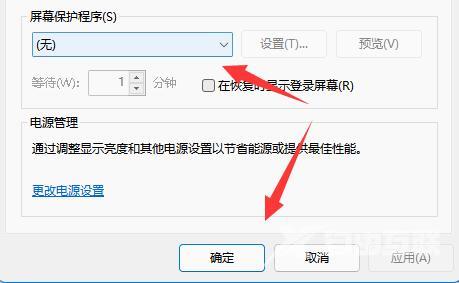
5、然后点击相关设置下方的屏幕自动关闭选项。
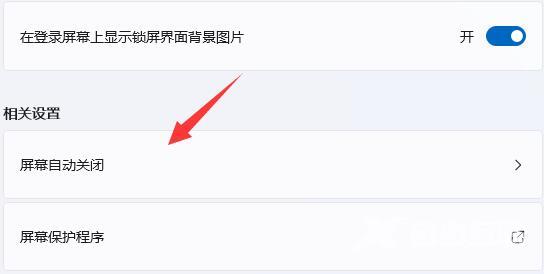
6、最后将屏幕和睡眠展开,将下方的两个选项都改为从不即可。